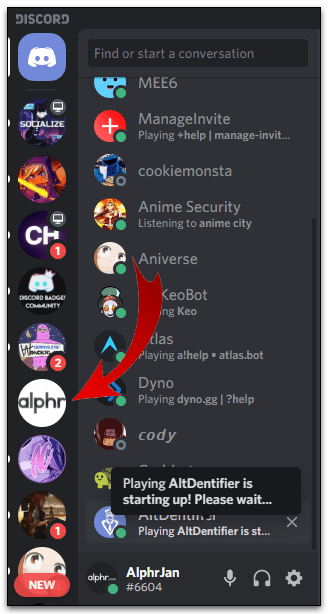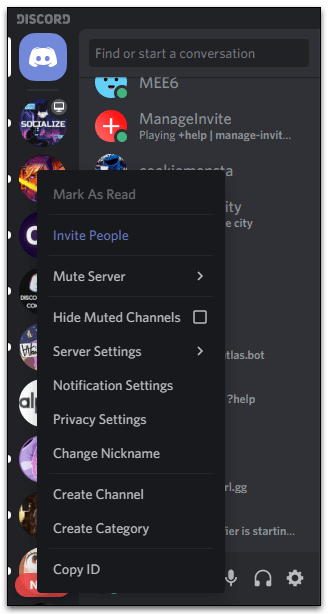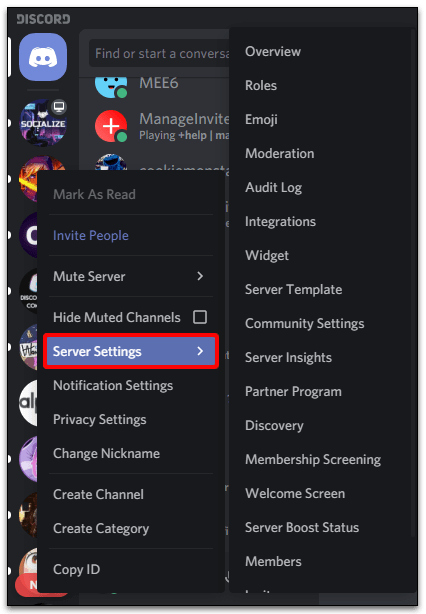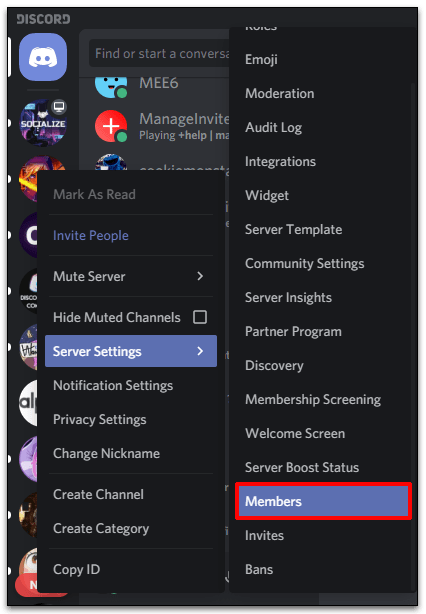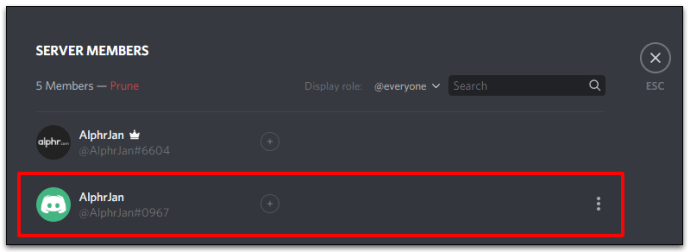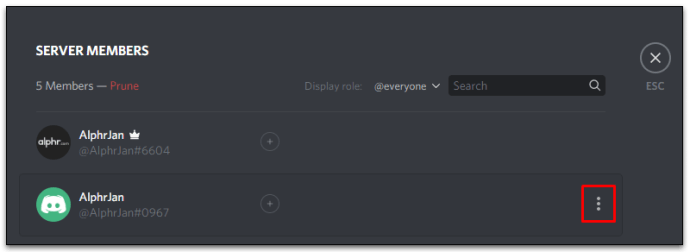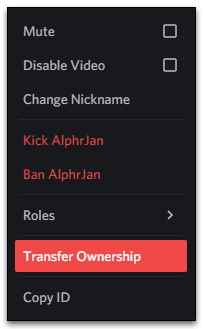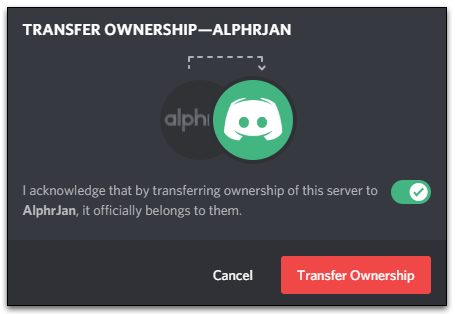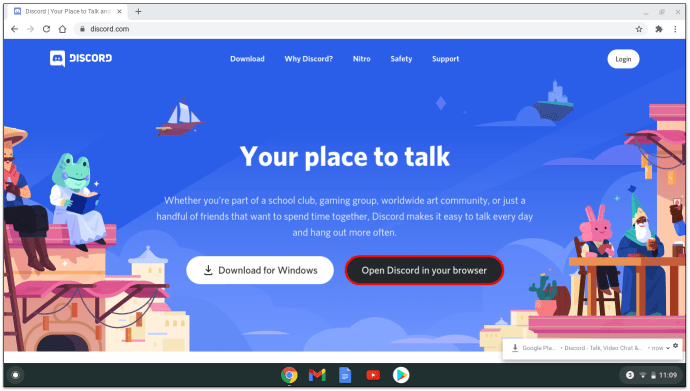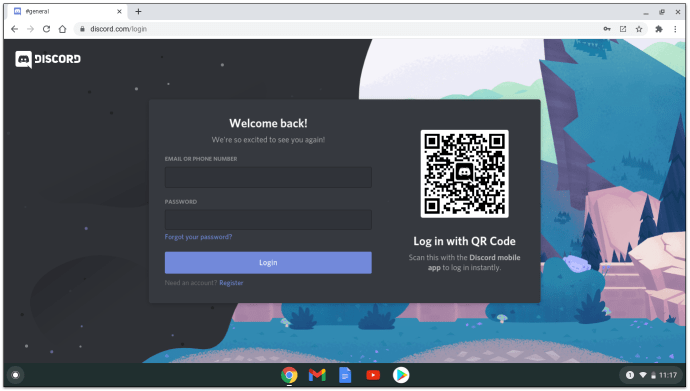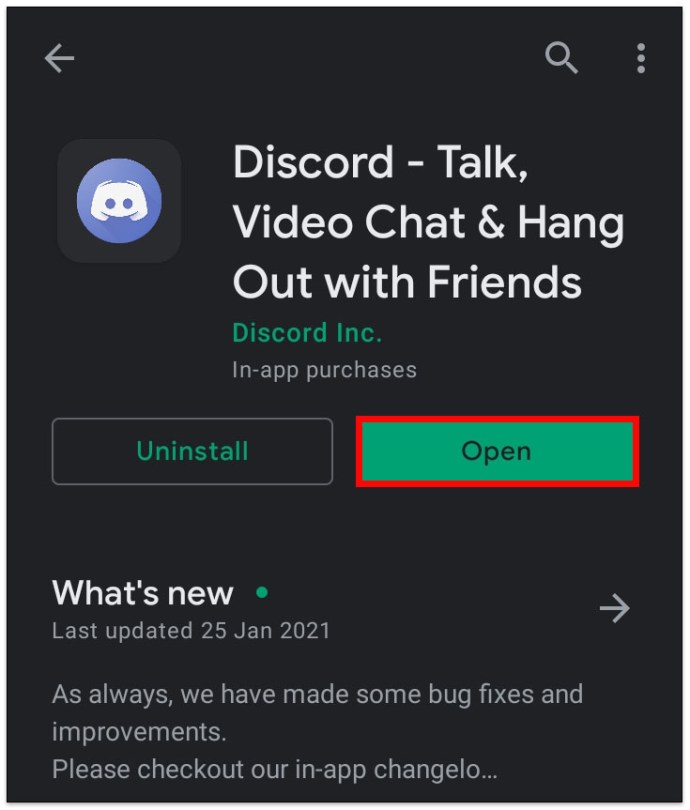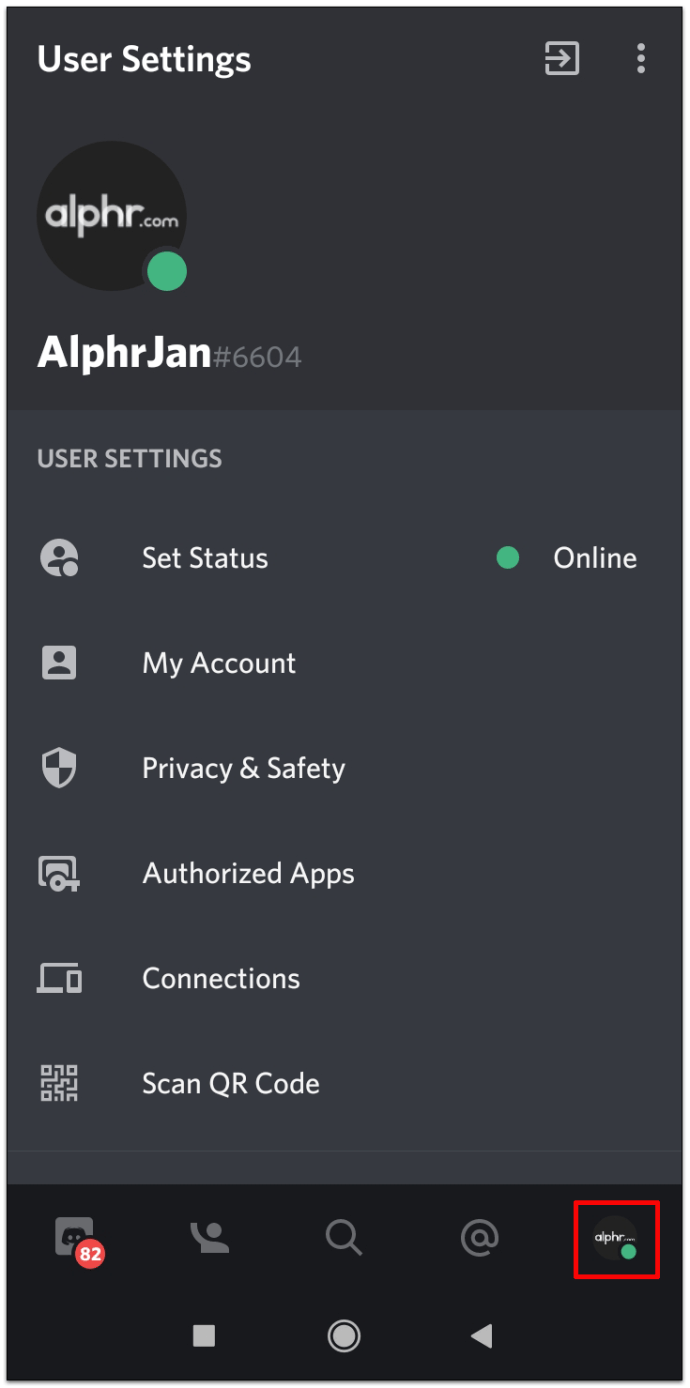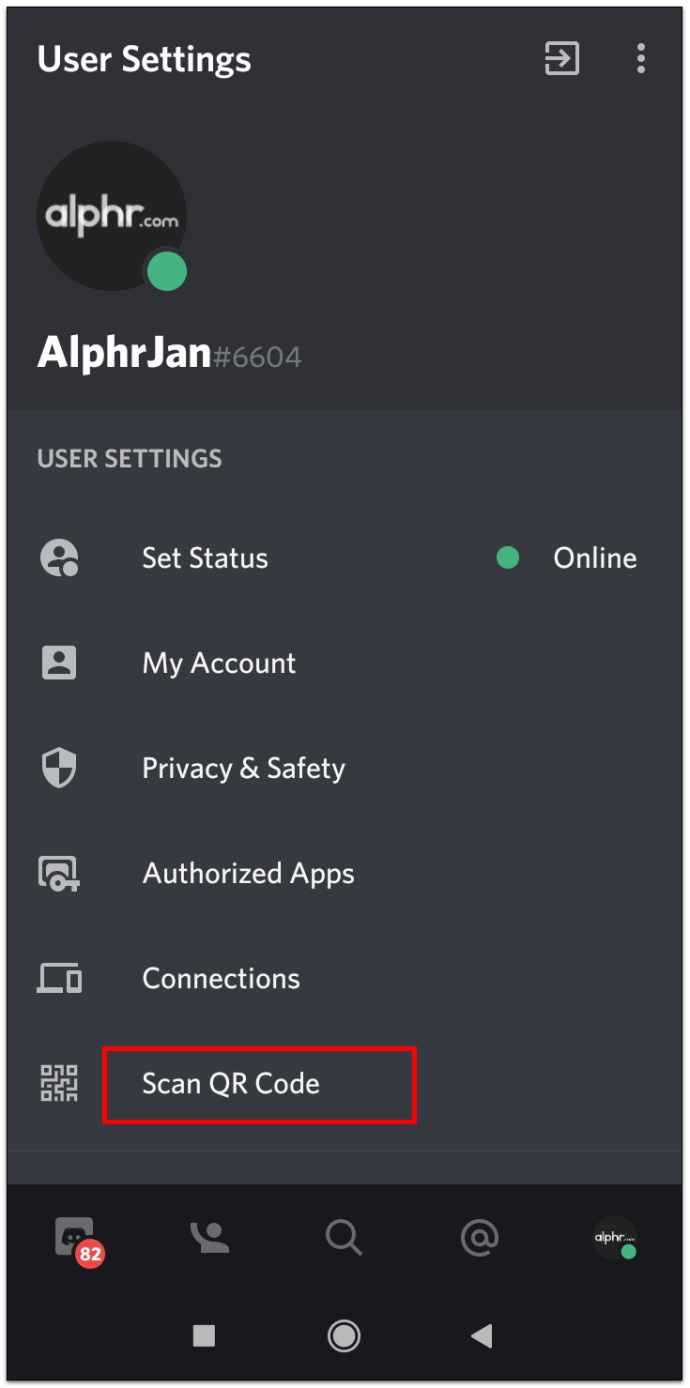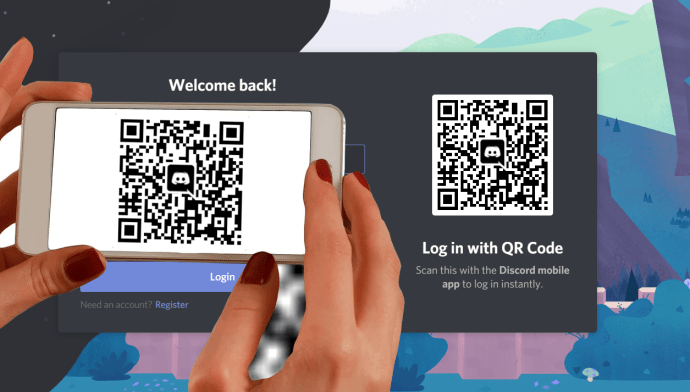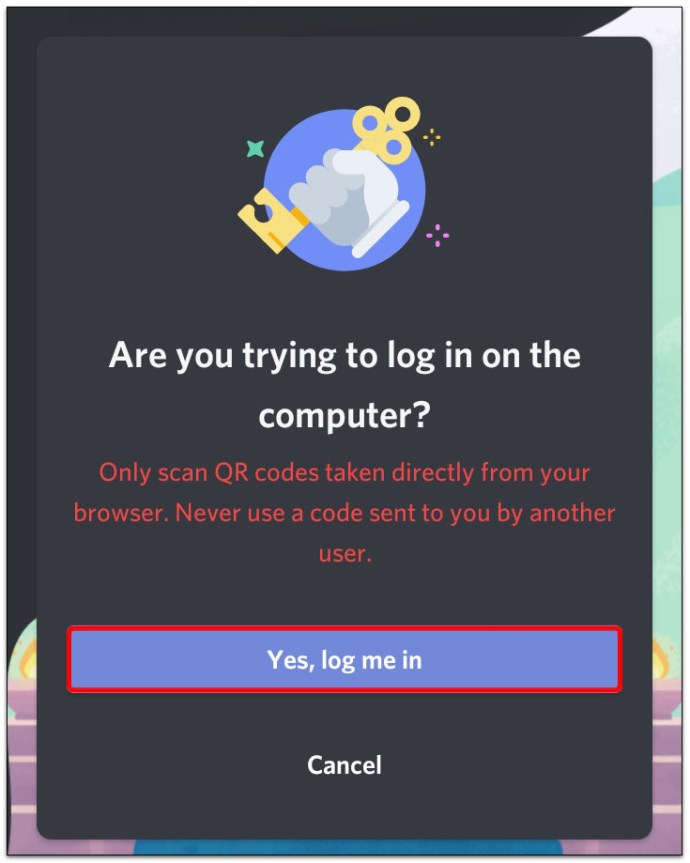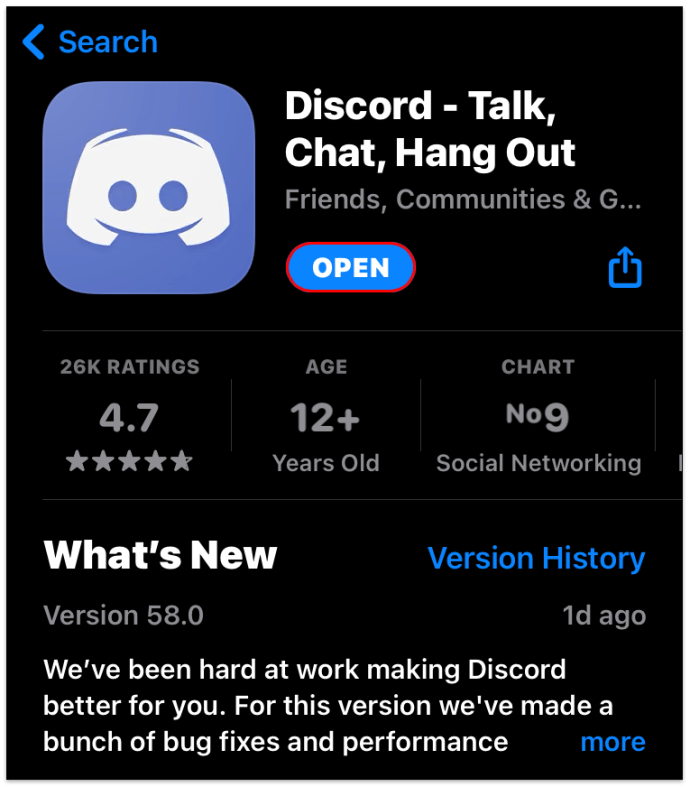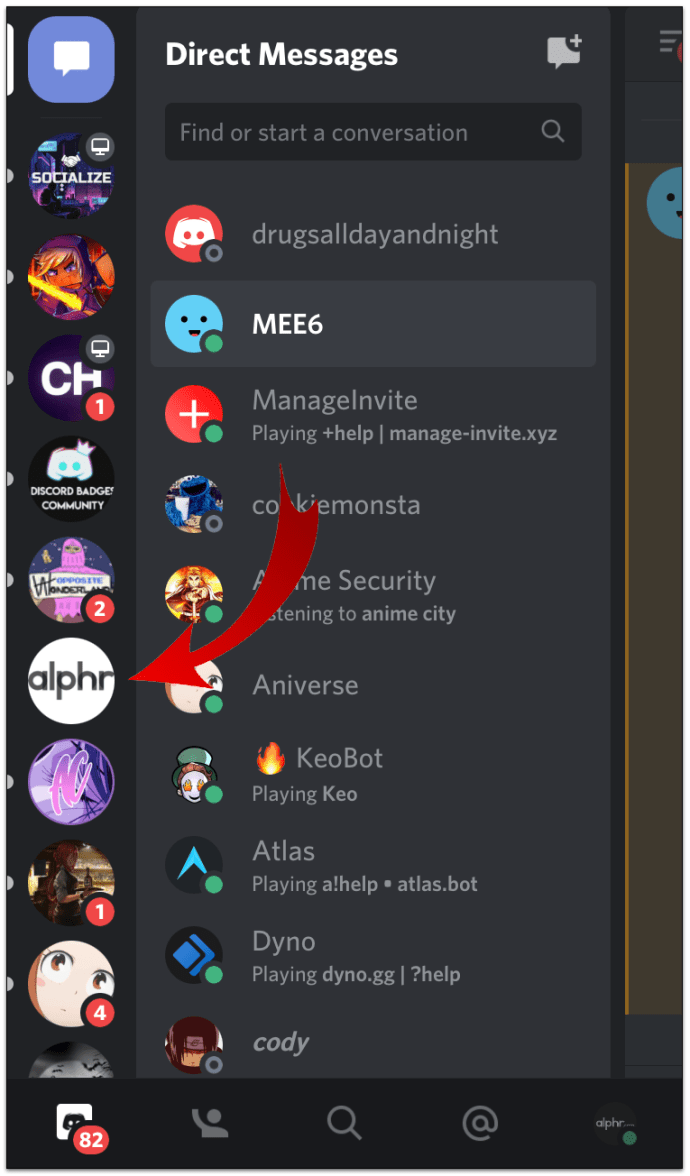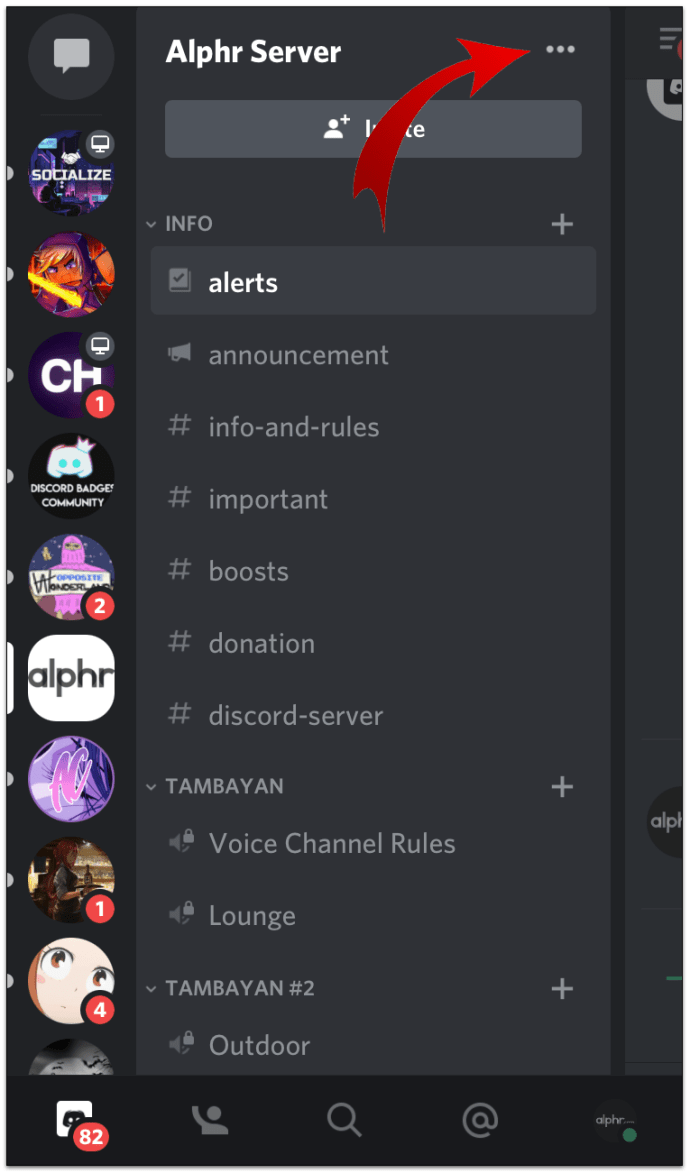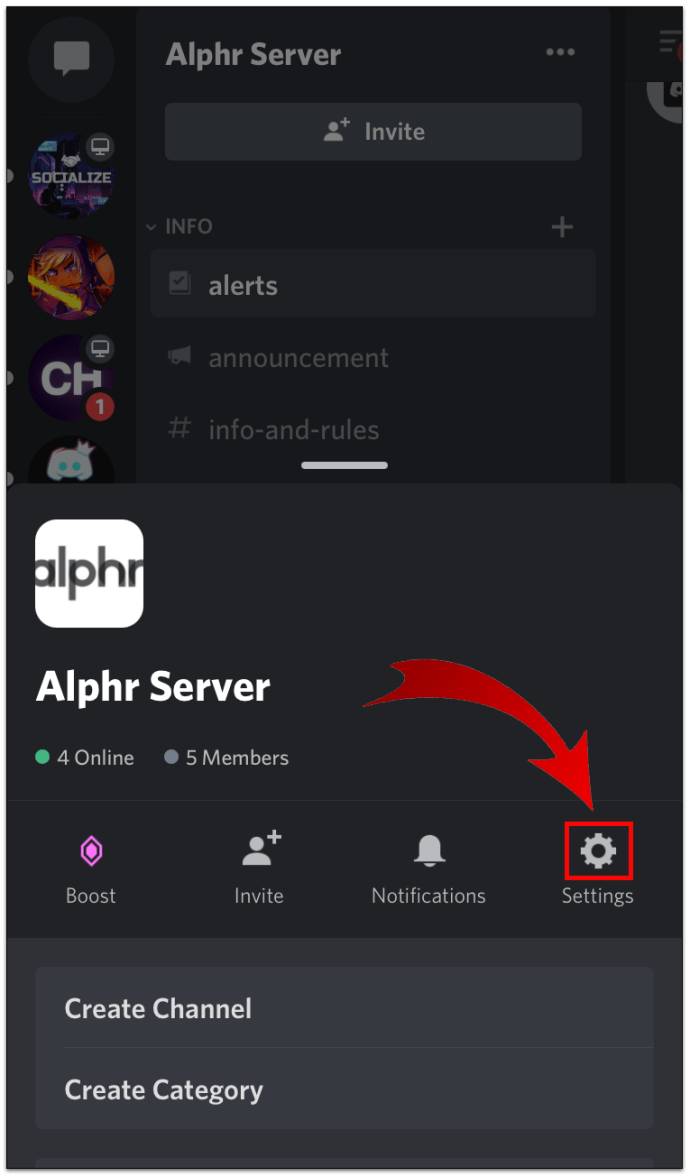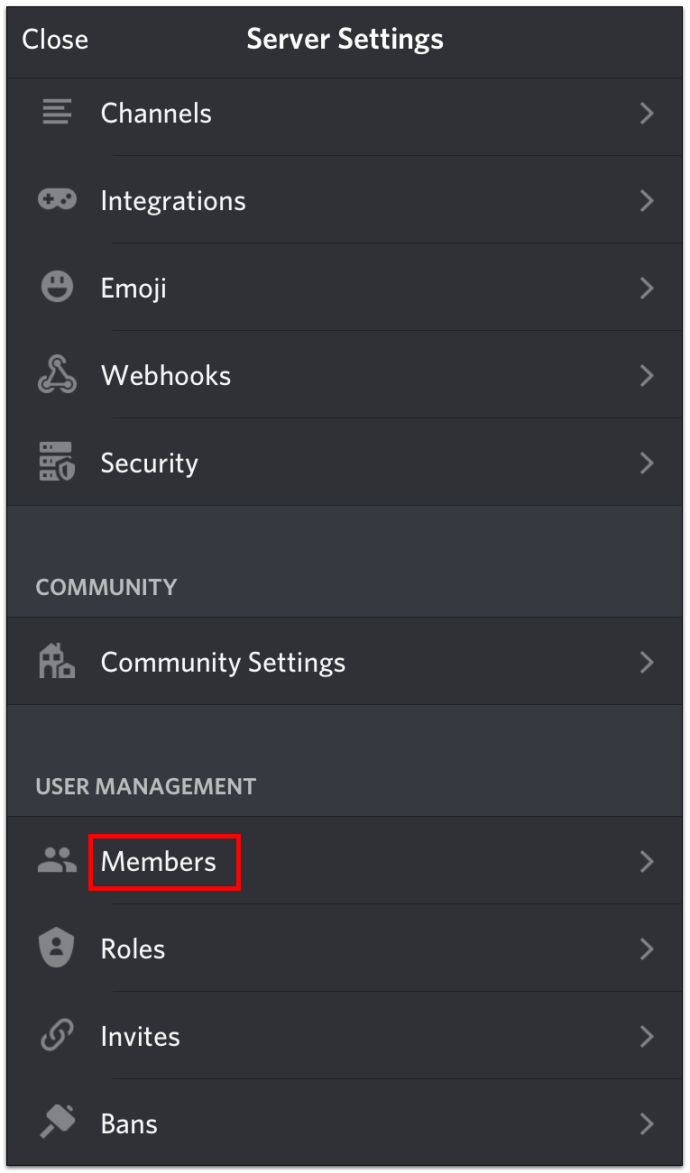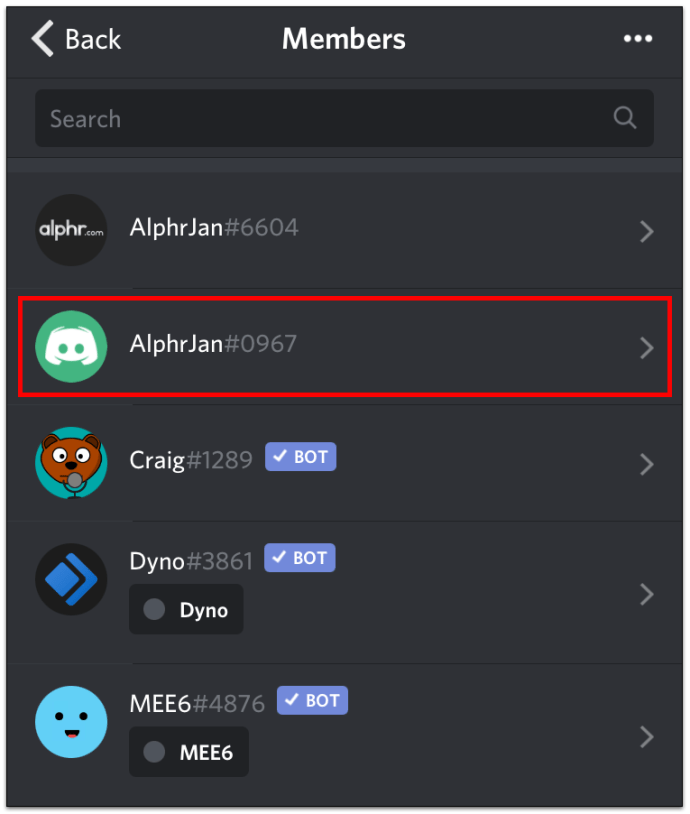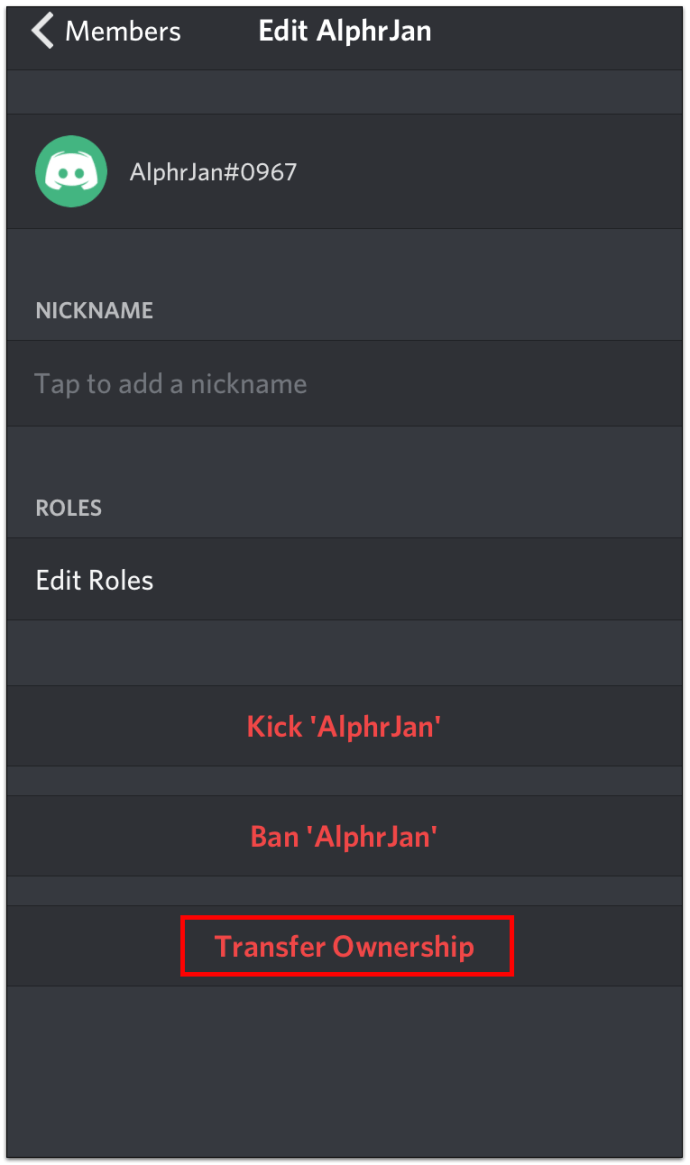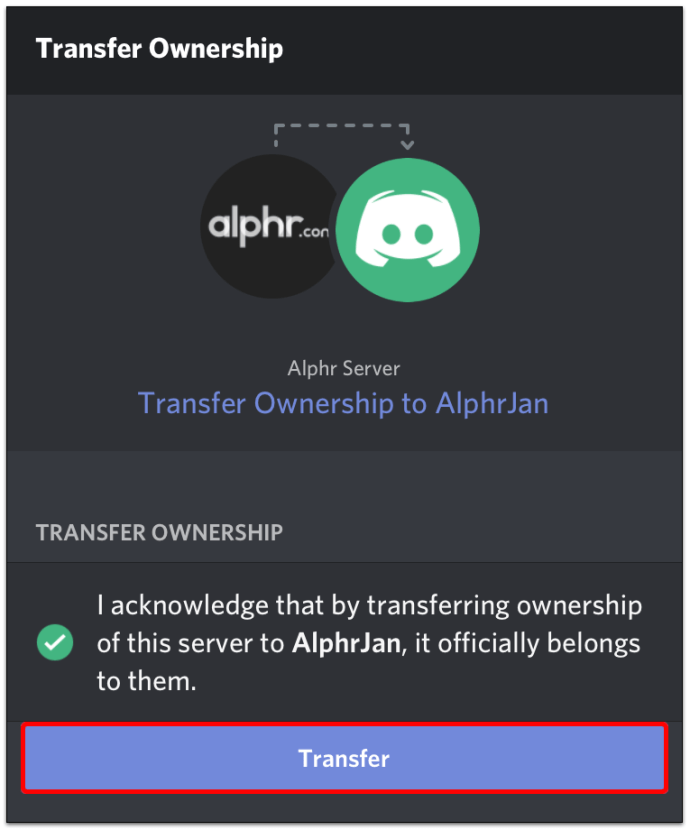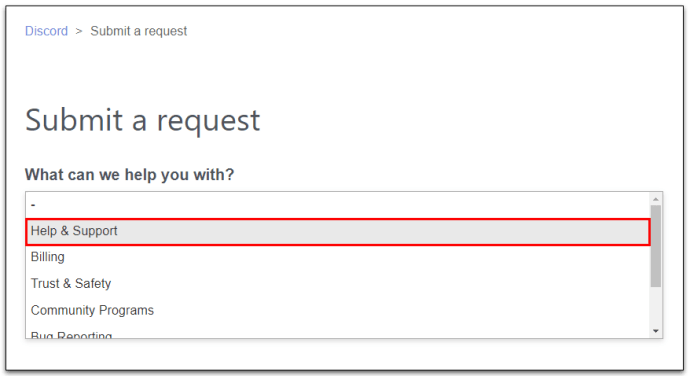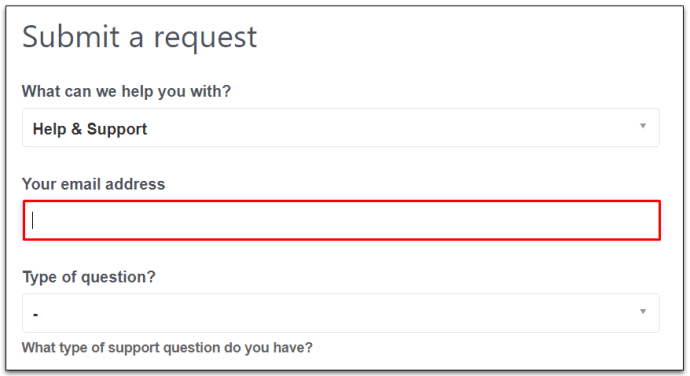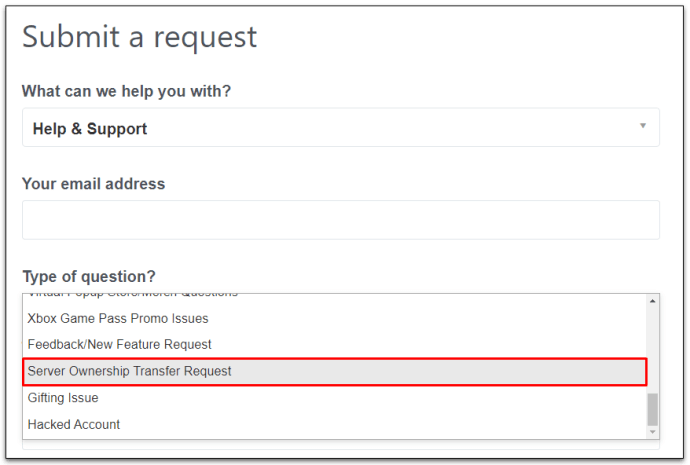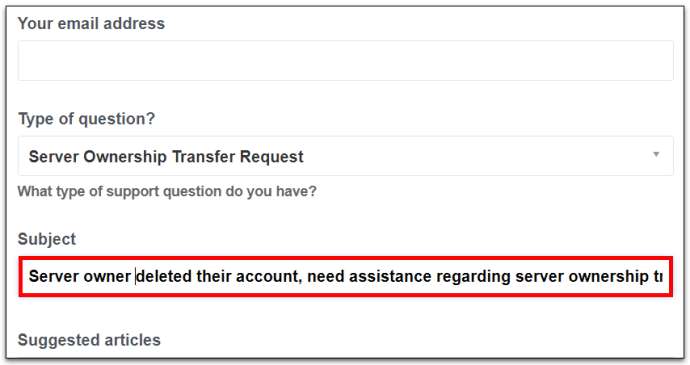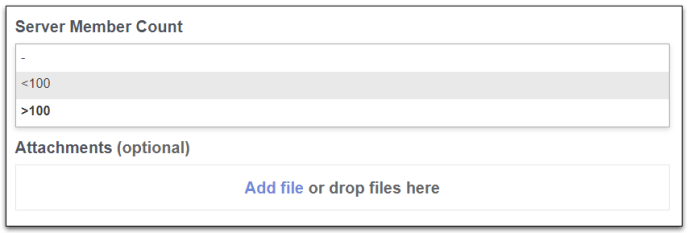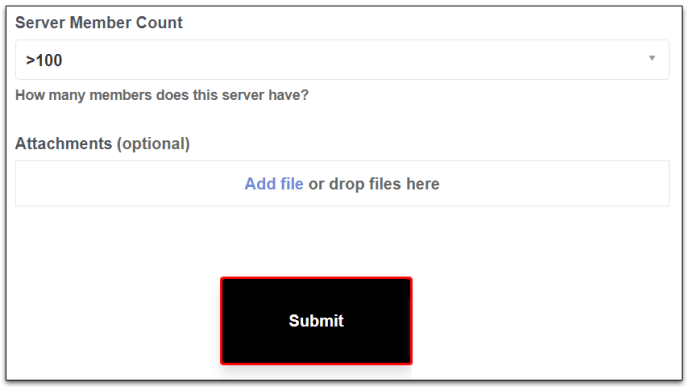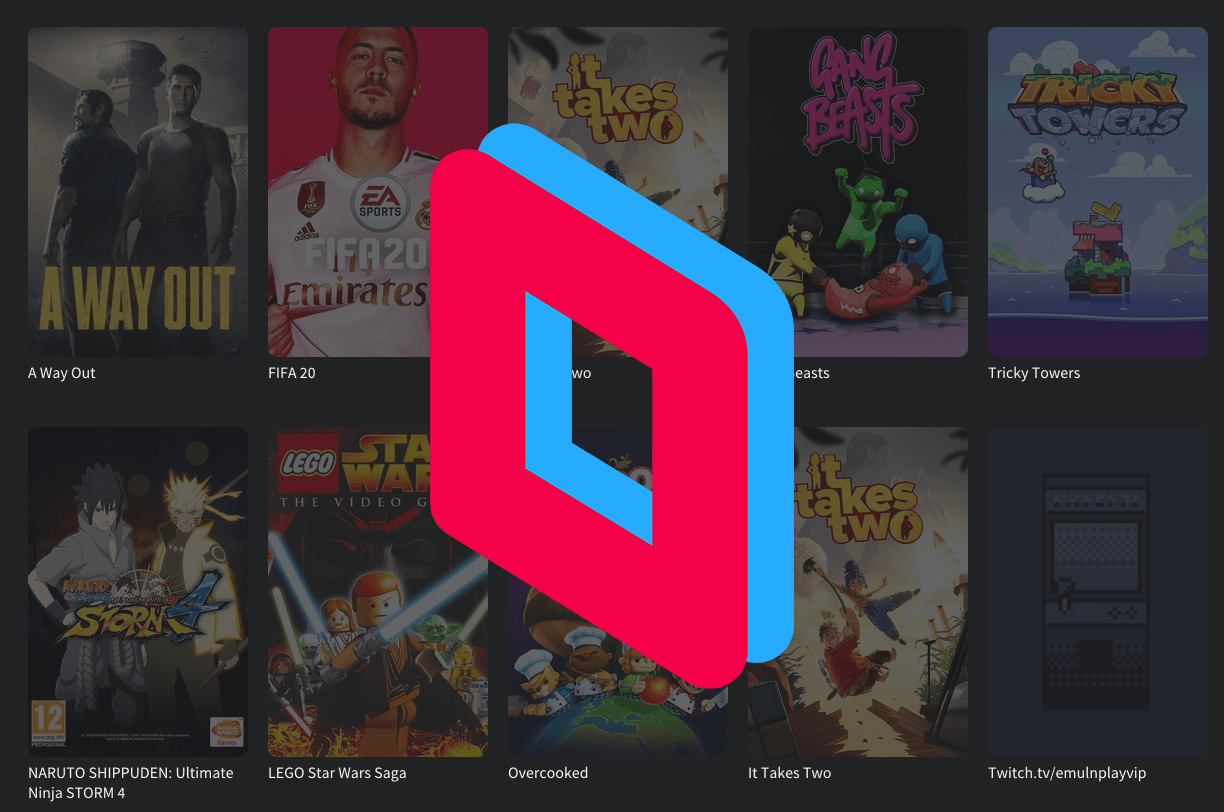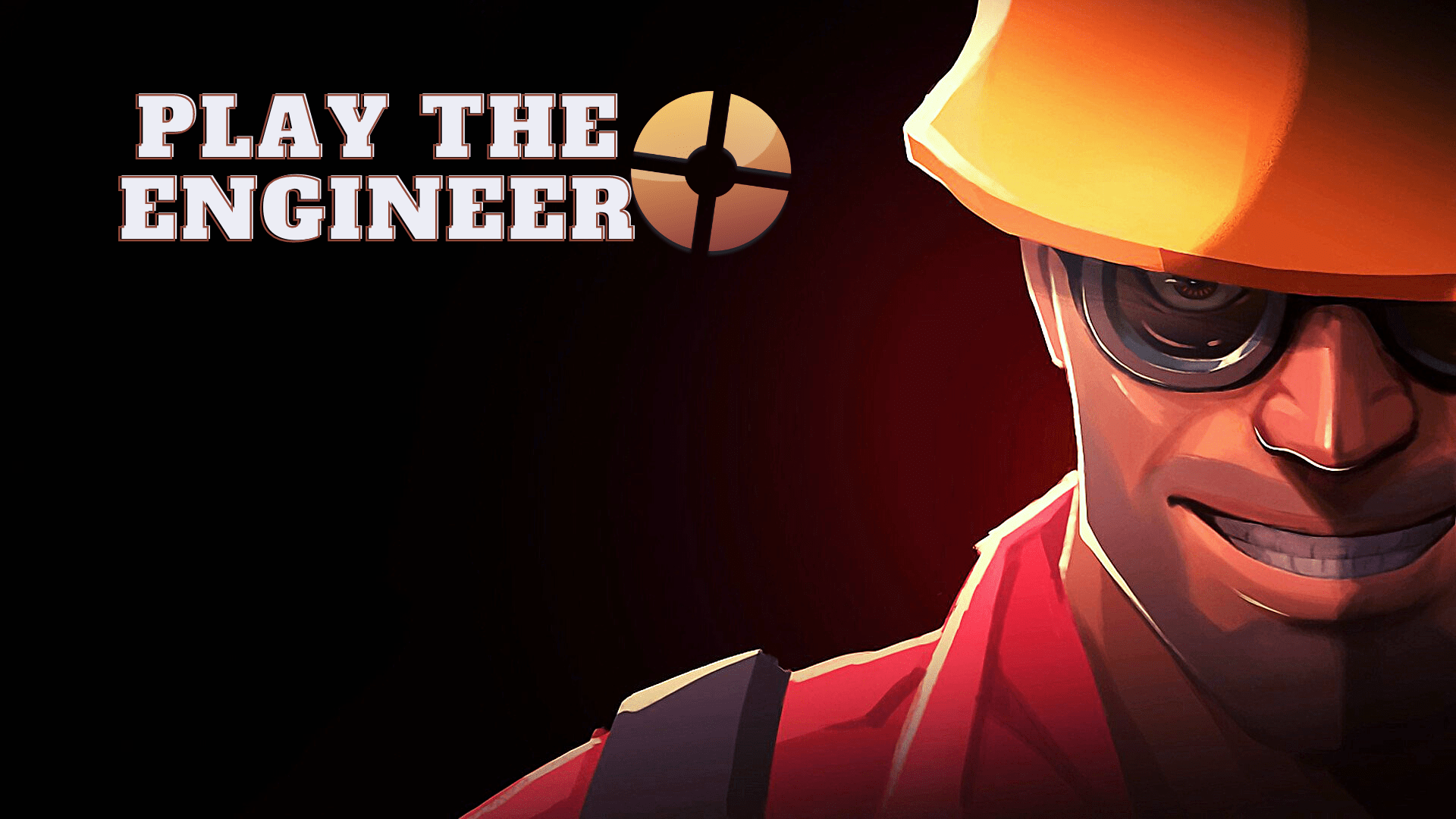Quindi, sei pronto per lasciare il server Discord che possiedi. Ma prima di andare, vuoi sapere come trasferire i tuoi privilegi di proprietà a qualcun altro.

In questo articolo imparerai come trasferire la proprietà del server Discord a un altro membro del server tramite vari dispositivi.
Di cosa hai bisogno per trasferire la proprietà?
Prima di mostrarti i passaggi esatti che devi seguire per trasferire la proprietà di un server Discord, dovresti sapere di quali strumenti hai bisogno per realizzarlo. Ora, questo trasferimento può essere effettuato tramite l'app desktop Windows/Mac, tramite il browser o utilizzando un'app iOS/Android.
Tuttavia, il fatto che tu sia un moderatore o che abbia un ruolo con autorizzazioni su un server non significa automaticamente che puoi trasferire la proprietà a qualcun altro. I privilegi non ti rendono il proprietario del server.
Quindi, solo il proprietario di un server Discord può trasferire la proprietà del server. Ogni server è limitato a un massimo di quattro proprietari.
Un server "senza proprietario" continuerà a esistere per un po', ma alla fine verrà eliminato dal servizio. Se vuoi che il server continui a esistere, assicurati di trasferire la tua proprietà a un altro membro del server.
Come accennato in precedenza, puoi farlo utilizzando un dispositivo Windows, Mac, Chromebook o iOS/Android. Il principio è abbastanza simile su tutta la linea.
Come trasferire la proprietà di un server Discord su Windows 10 e macOS
Dato che Discord è un'app VoIP incentrata sui giochi, è stata concepita e sviluppata principalmente per piattaforme Windows (è ciò che usano molti giocatori). Tuttavia, la piattaforma è cresciuta oltre l'uso riservato ai soli giocatori (ad esempio, molte startup orientate alla criptovaluta preferiscono utilizzare Discord per comunicare con le loro comunità). Pertanto, l'app è ora disponibile anche sui computer Apple. Il metodo di trasferimento della proprietà su macOS funziona come sulle app di Windows.
Ecco come trasferire rapidamente e facilmente la proprietà del server a un altro membro del server tramite l'app Windows o Mac di Discord.
- Apri l'app Discord e accedi al server in questione utilizzando l'elenco dei server a sinistra.
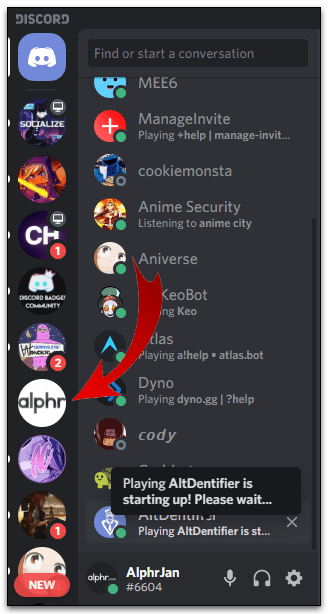
- Fare clic con il pulsante destro del mouse sull'icona del server.
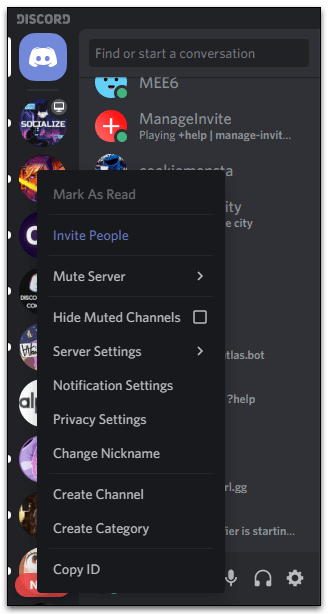
- Passa il mouse sopra "Impostazioni server" iscrizione.
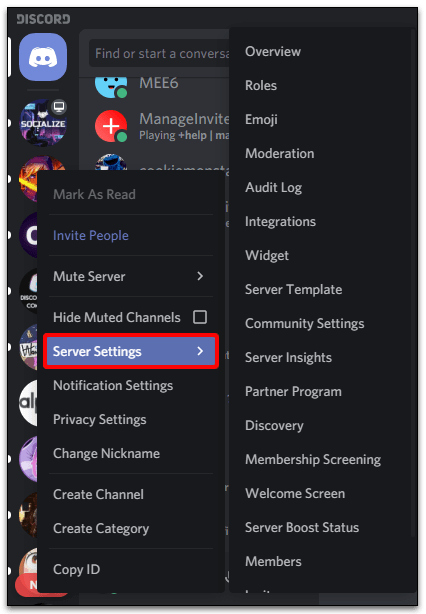
- Fare clic su "Membri” dal menu laterale che si apre.
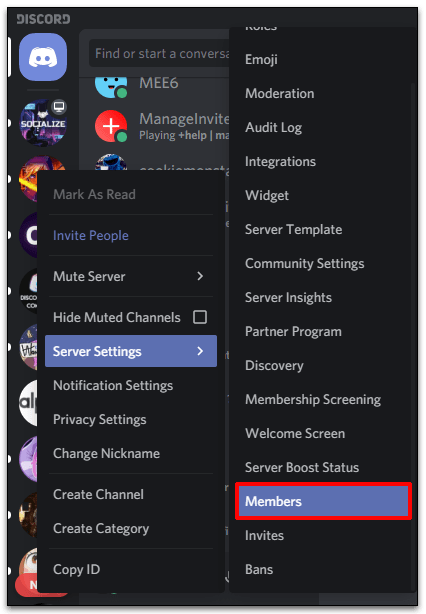
- Trova il membro del server a cui vuoi trasferire la proprietà e passa il mouse sopra la voce.
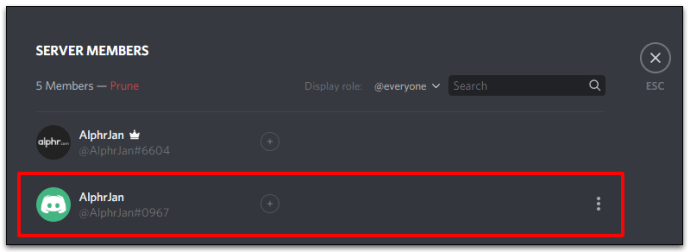
- Fare clic sull'icona a tre punti.
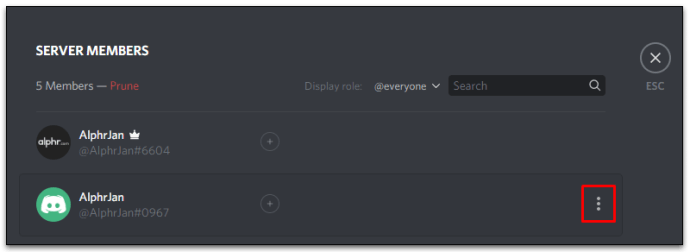
- Selezionare "Trasferimento di proprietà.”
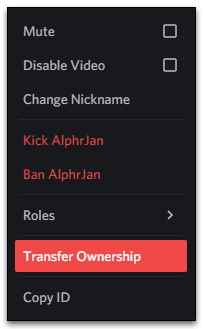
- Conferma il trasferimento se richiesto.
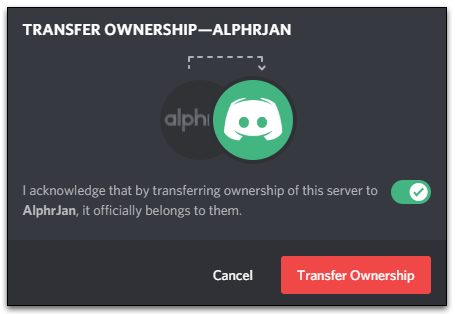
Come trasferire la proprietà di un server Discord su Chromebook
Sfortunatamente, non esiste un'app Discord per dispositivi Chrome OS. Ciò non sorprende, poiché i Chromebook sono in gran parte basati su browser. Non preoccuparti, però; puoi accedere a Discord anche tramite il tuo browser. La tipica opzione di accesso su Discord.com ti consente di accedere al tuo account come faresti con qualsiasi altra app/servizio.
Tuttavia, se non vuoi preoccuparti di usare le tue credenziali per accedere, la schermata di accesso di Discord offre un codice QR che puoi scansionare usando la tua app mobile (se hai effettuato l'accesso). Ecco come accedere a Discord utilizzando l'opzione del codice QR.
- Vai su Discord.com.
- Fare clic su "Apri discordia"nel tuo browser.
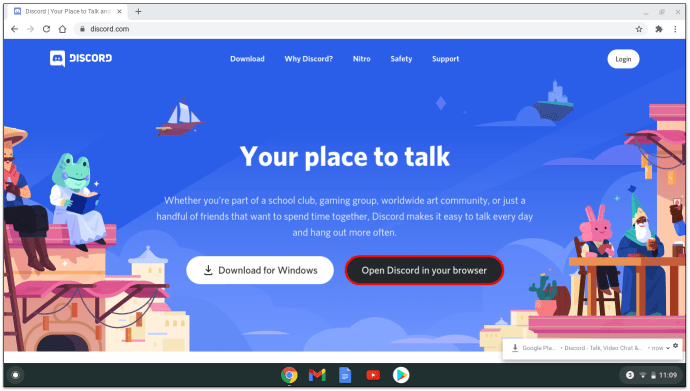
- Vedrai un codice QR.
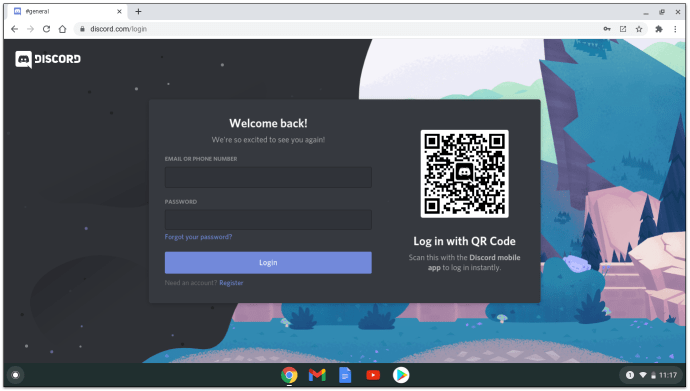
- Prendi il tuo smartphone/tablet e apri l'app Discord.
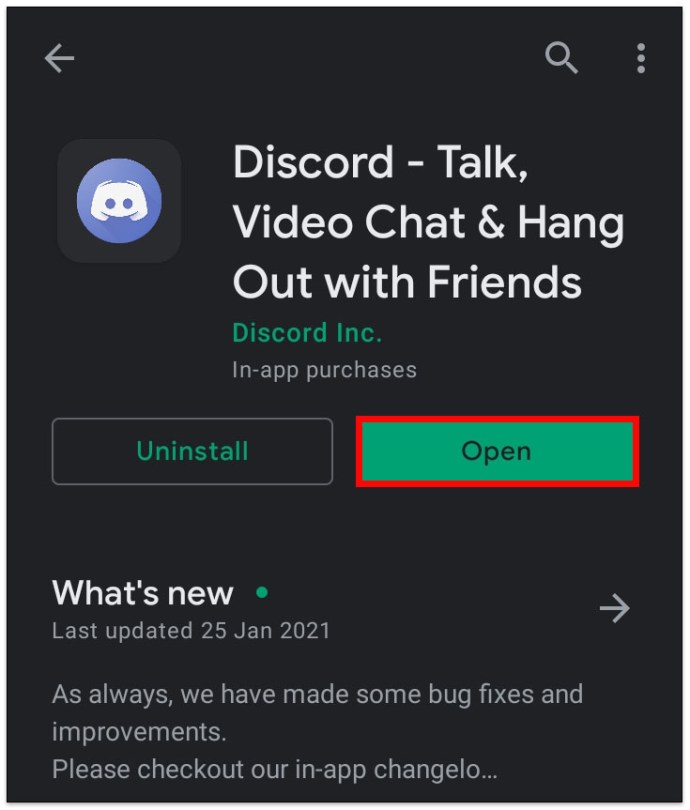
- Vai all'icona del tuo profilo nell'angolo in basso a destra dello schermo.
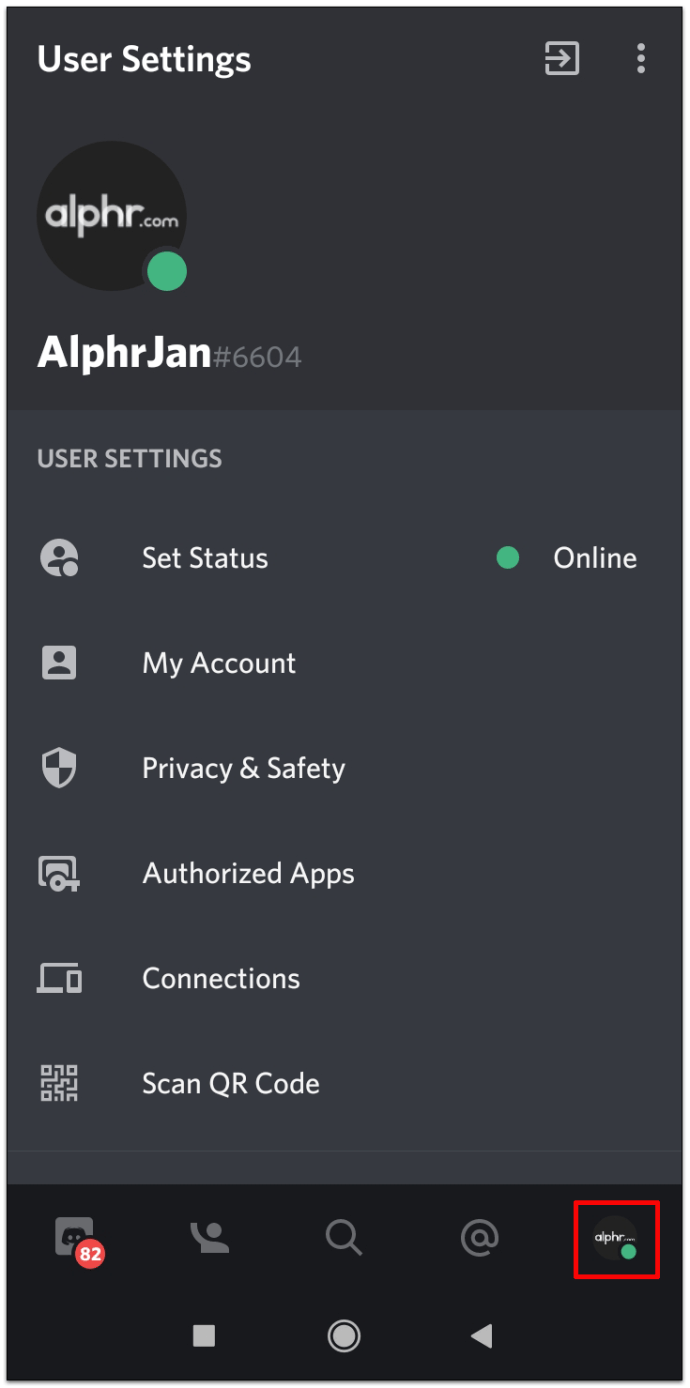
- Selezionare "Scansiona il codice QR.”
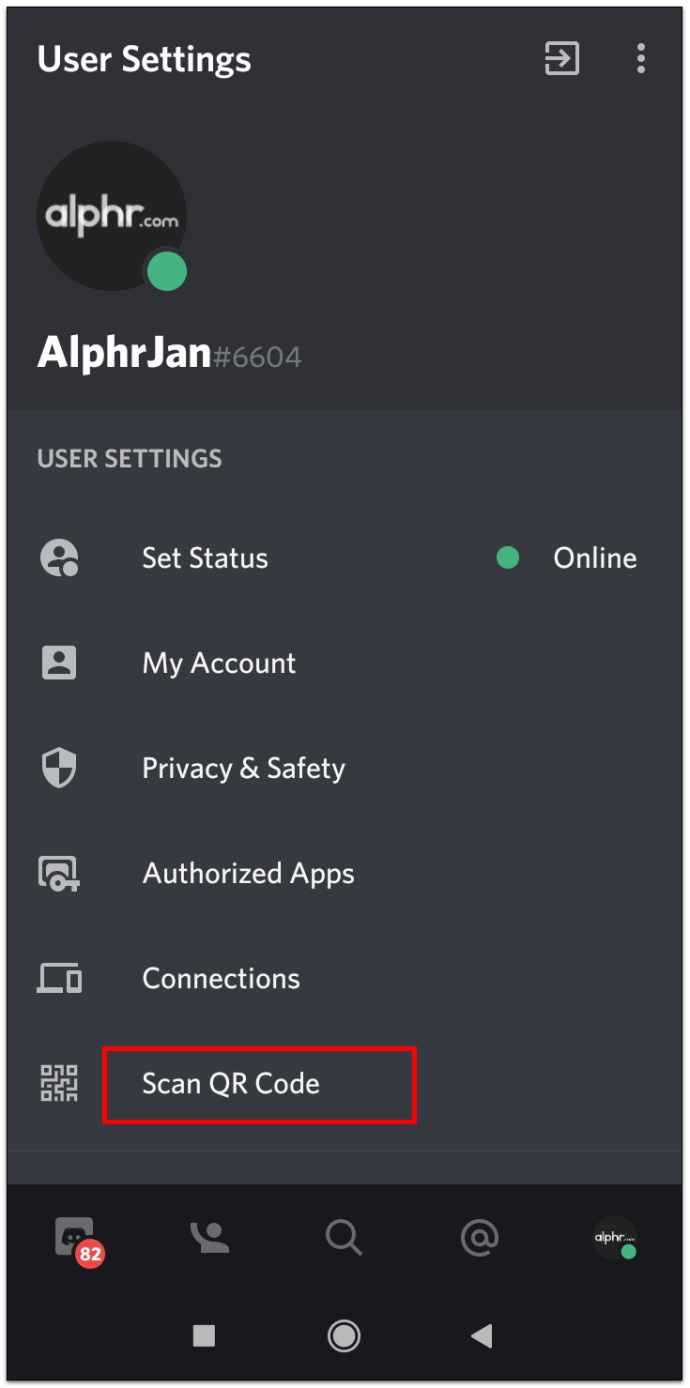
- Usa la fotocamera del tuo dispositivo per assicurarti che il codice QR sullo schermo del tuo computer sia all'interno del rettangolo bianco sul tuo smartphone o tablet.
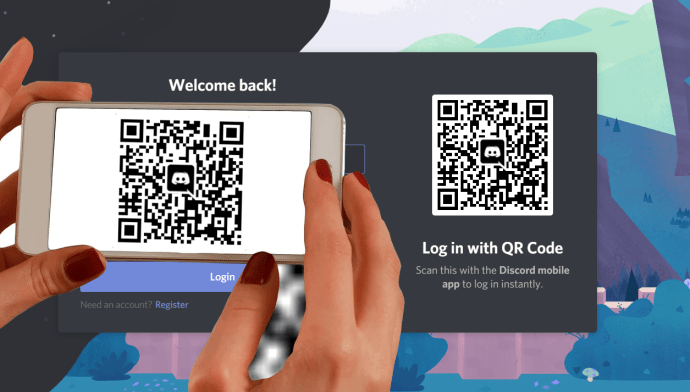
- Conferma che ti fidi del computer in questione.
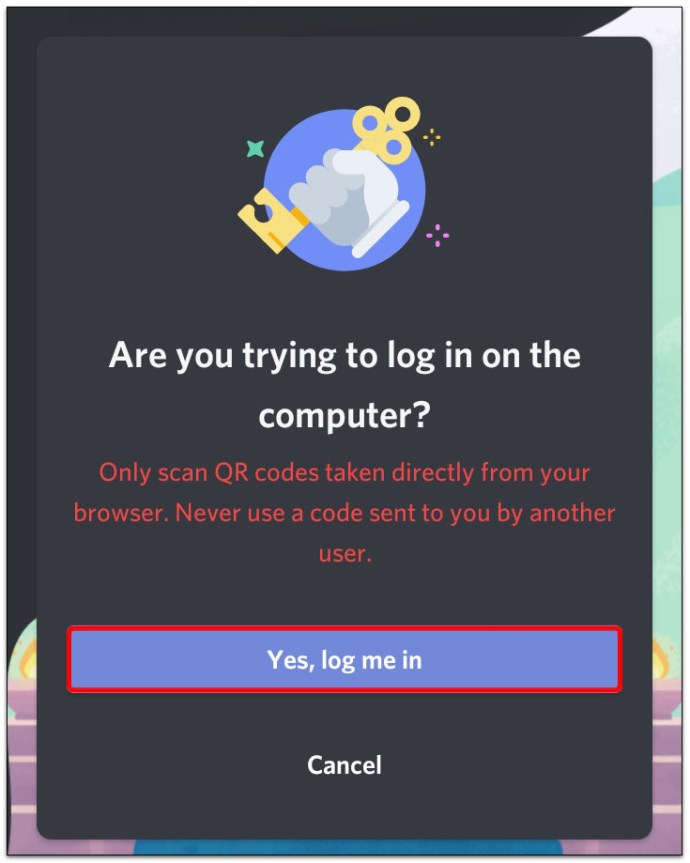
Una volta effettuato l'accesso, segui i passaggi descritti per l'app Windows/Mac sopra per trasferire la proprietà del server.
Come trasferire la proprietà di un server Discord su iOS/Android
In generale, c'era una notevole differenza tra le app utilizzate su dispositivi iOS e Android. Ma di recente, c'è una tendenza a rendere la loro app Android simile alla sua controparte iOS. L'app Discord per dispositivi mobili/tablet è un buon esempio di questa tendenza. Quindi, che tu stia utilizzando un iPad, iPhone o qualsiasi dispositivo Android, i passaggi per il trasferimento della proprietà sono gli stessi su tutta la linea. In effetti, il tutto è molto simile al processo precedentemente spiegato per i dispositivi macOS/Windows.
- Apri l'app Discord sul tuo dispositivo e accedi al tuo account Discord.
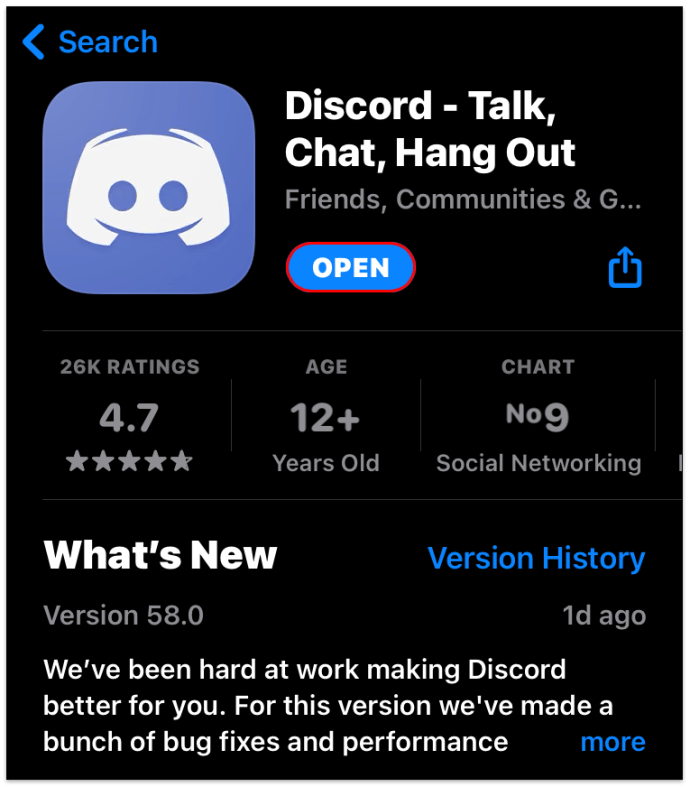
- Seleziona il server a cui vuoi trasferire la proprietà dall'elenco a sinistra.
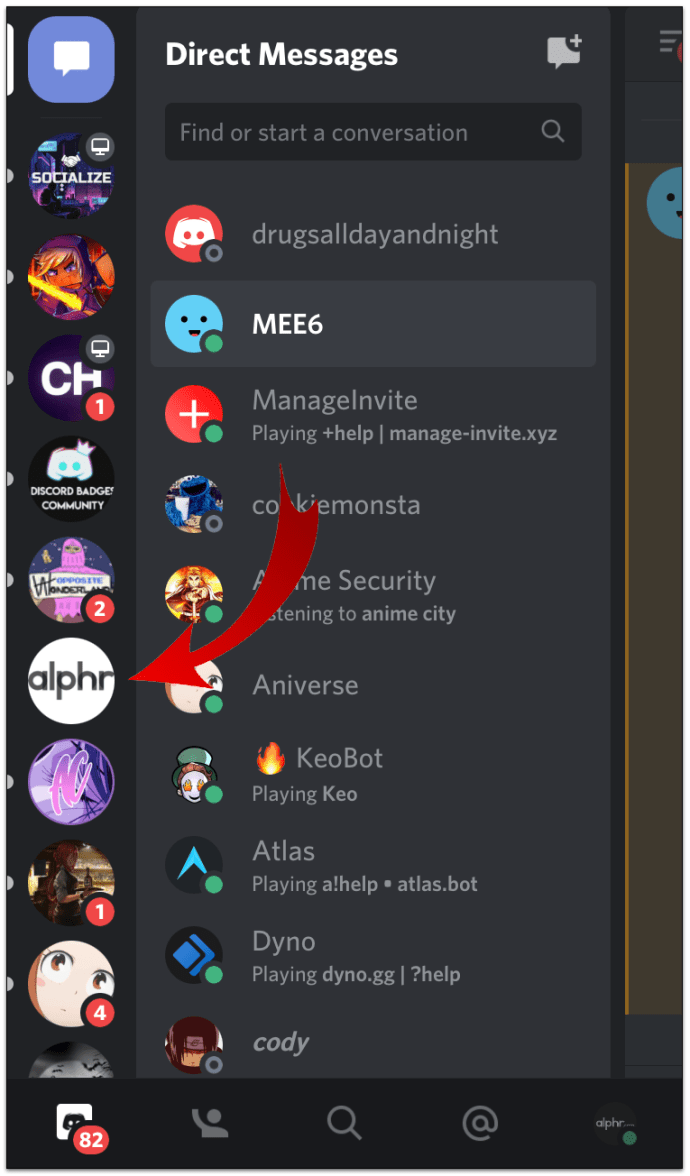
- Scorri verso sinistra per visualizzare l'elenco dei canali.
- Nella parte superiore dello schermo, accanto al nome del server, tocca l'icona a tre punti.
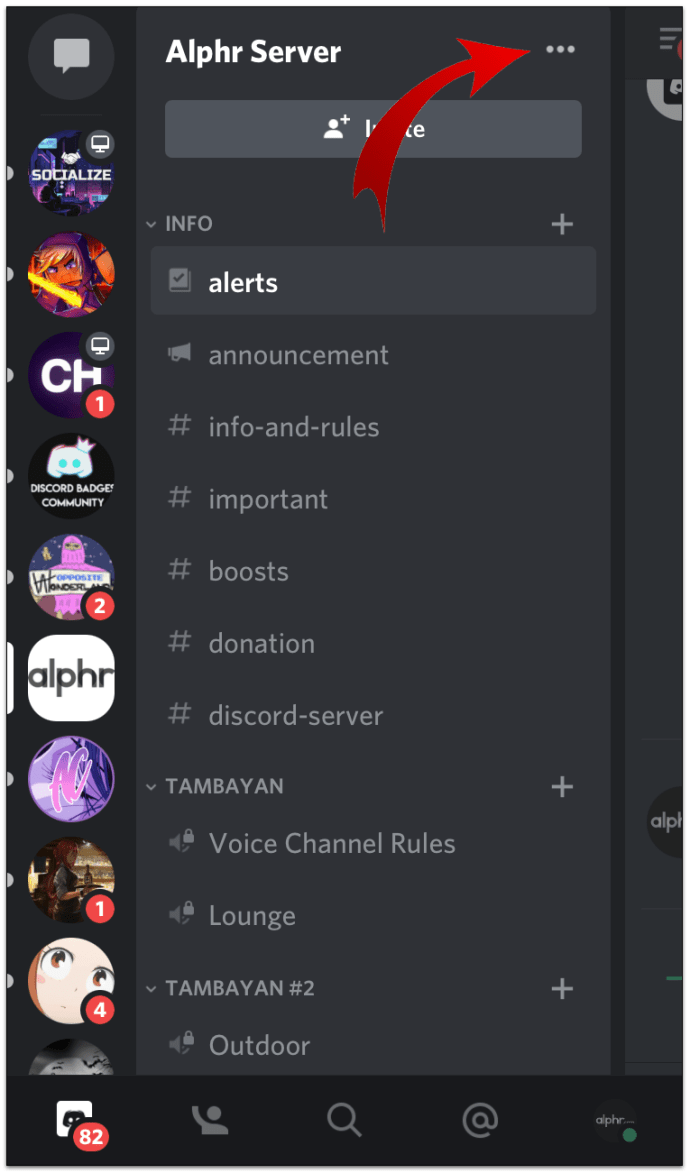
- Selezionare "Impostazioni.”
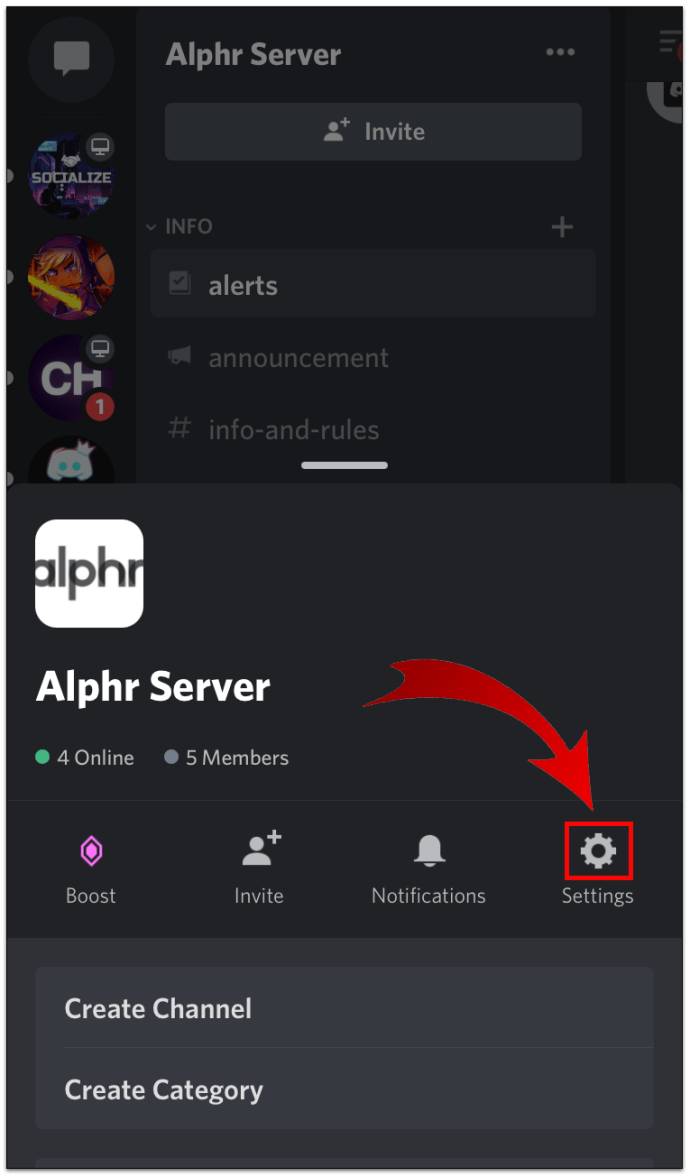
- Scorri verso il basso fino a "Gestione utenti" sezione e toccare "Membri.”
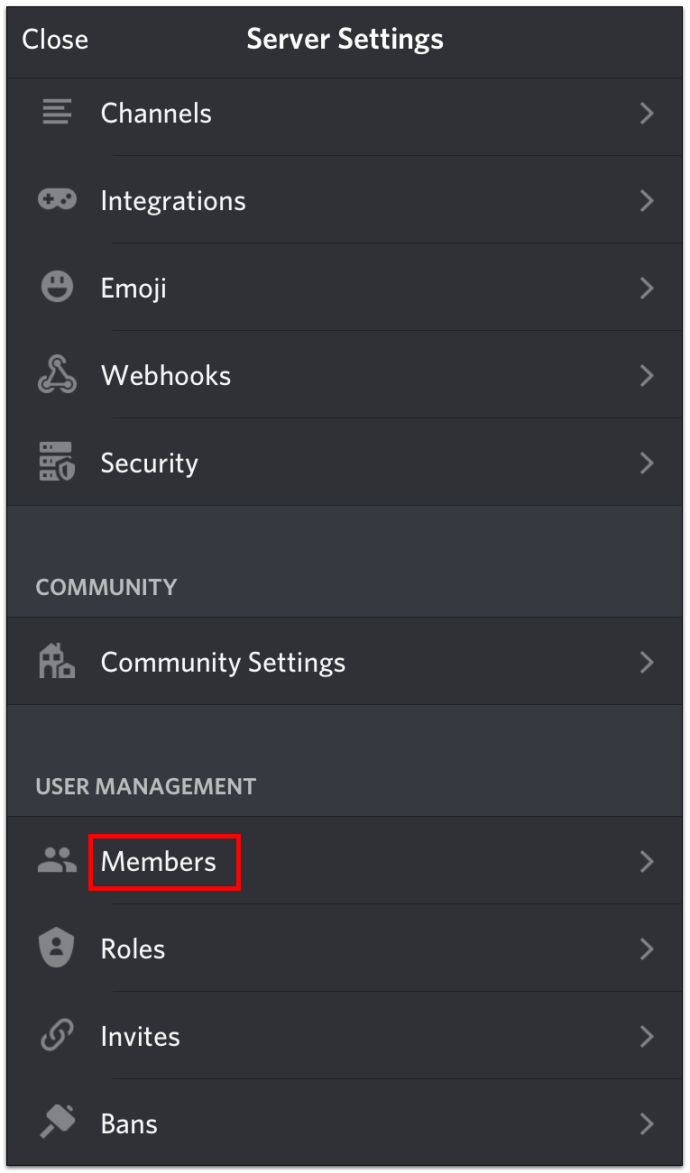
- Tocca il nome dell'utente a cui vuoi trasferire la proprietà.
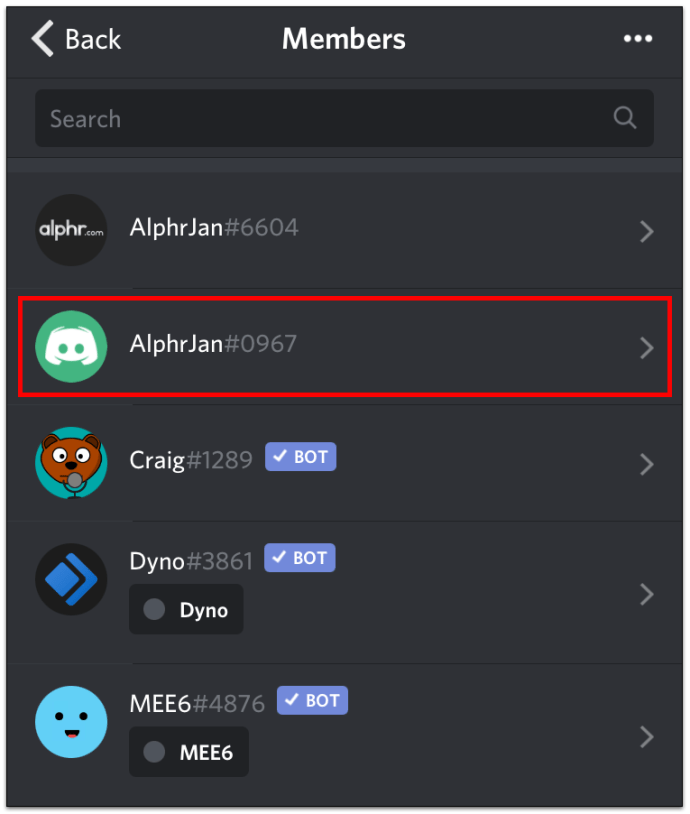
- Rubinetto "Trasferimento di proprietà.”
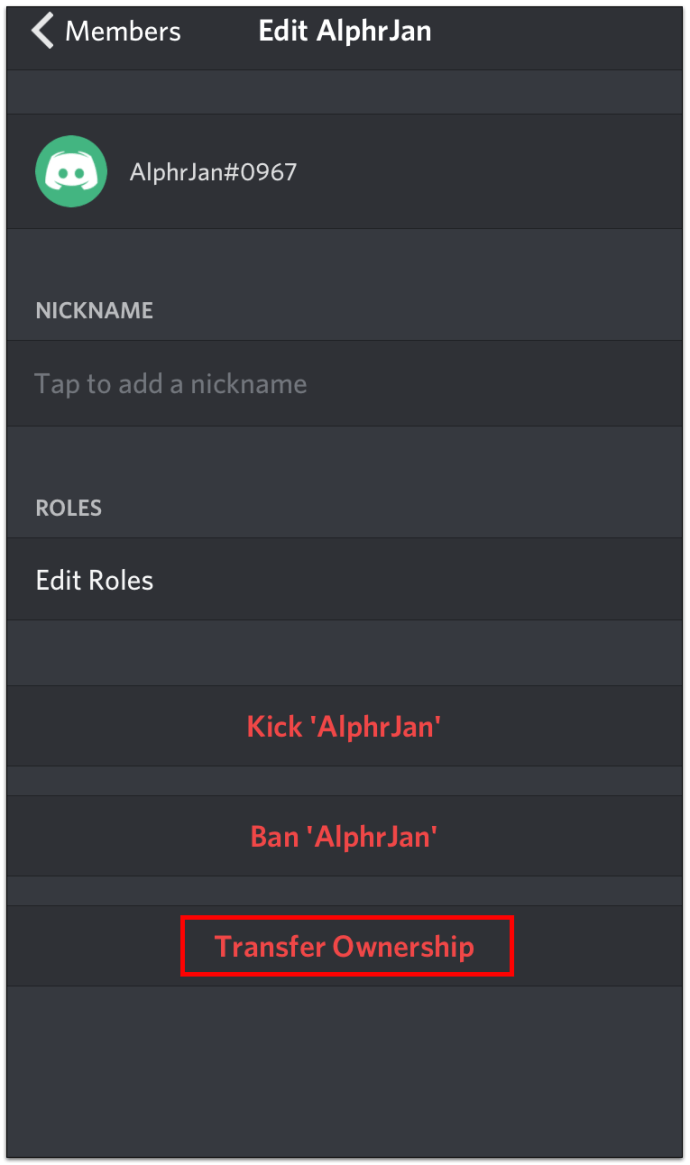
- Conferma se richiesto.
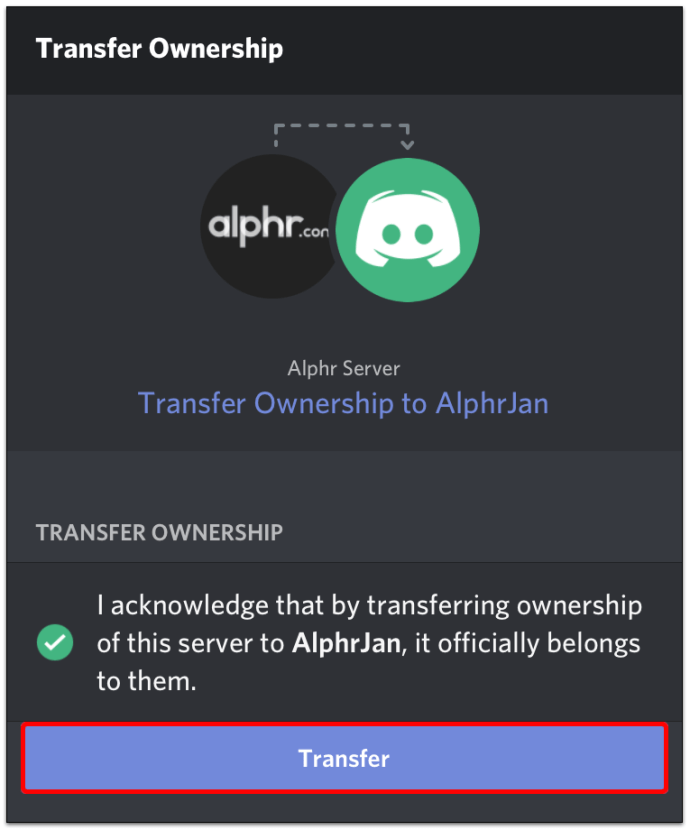
E se non c'è un proprietario?
Ogni server Discord ha un proprietario ad un certo punto: un server non può essere creato senza uno, anche se stiamo parlando di un bot (ne parleremo più avanti). Tuttavia, se l'unico proprietario di un server Discord sceglie di eliminare il proprio account senza trasferire la proprietà, il server in questione continuerà a esistere senza proprietario, almeno per un po'.
Durante questo periodo, i membri del server potranno utilizzarlo, ma se non vengono prese misure, il server verrà automaticamente eliminato ad un certo punto. Pertanto, un membro del server, anche se dispone di privilegi completi identici a quelli del proprietario, non può ottenere la proprietà da solo.
Il modo migliore per andare qui sarebbe contattare l'Assistenza Discord e chiedere loro di intervenire. Ecco come inviare una richiesta di trasferimento di proprietà all'Assistenza Discord.
- Vai alla pagina del supporto di Discord.
- Sotto "In cosa possiamo aiutarti?", Selezionare "Supporto.”
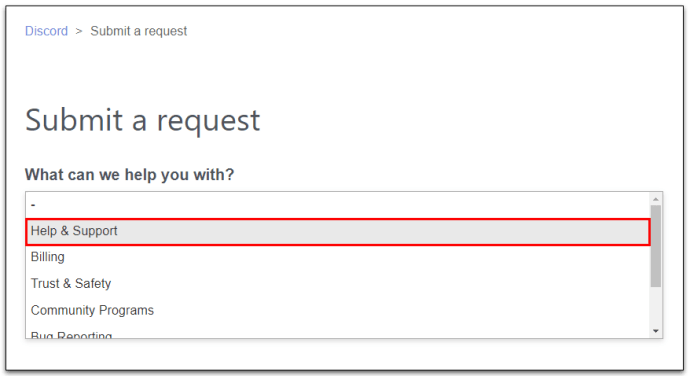
- Inserisci il tuo indirizzo email. Assicurati di inserire l'indirizzo email che stai utilizzando per il tuo account Discord. Se hai più di un account Discord, usa l'indirizzo dell'account che si trova sul server in questione.
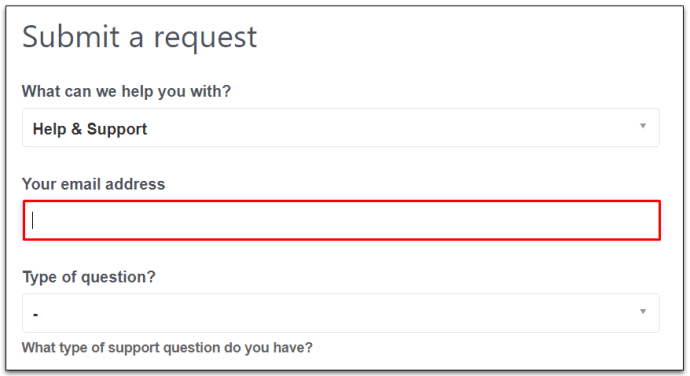
- Sotto "Tipo di domanda?", Selezionare "Richiesta di trasferimento della proprietà del server.”
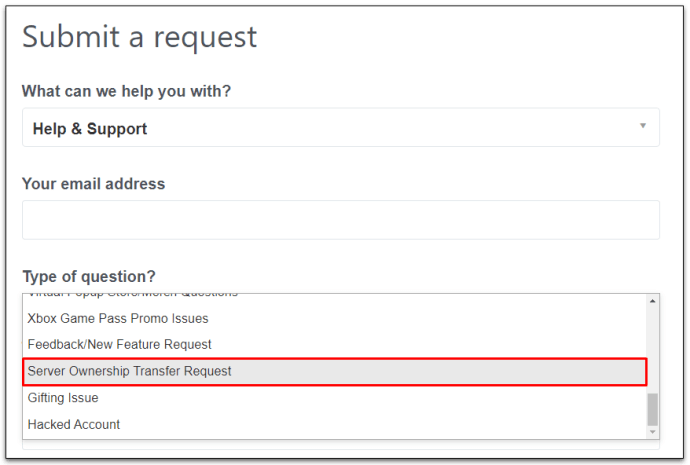
- Nel "Soggetto" campo, inserisci qualcosa sulla falsariga di "Il proprietario del server ha eliminato il suo account, ha bisogno di assistenza per il trasferimento della proprietà del server".
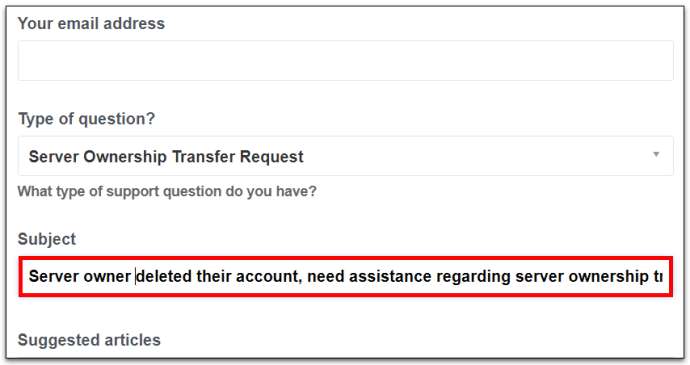
- Sotto "Descrizione", delinea in modo chiaro e accurato la natura del tuo problema. Assicurati di condividere tutte le informazioni pertinenti qui. Se ti capita di conoscere il nome utente del proprietario precedente, includi anche questo.
- Sotto "Conteggio dei membri del server," Selezionare <100 o >100, a seconda delle dimensioni correnti del server.
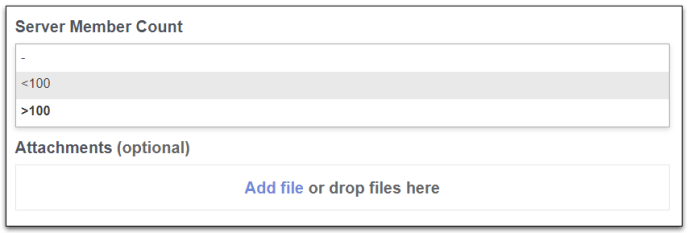
- Aggiungi allegati se necessario.
- Termina facendo clic su "Invia.”
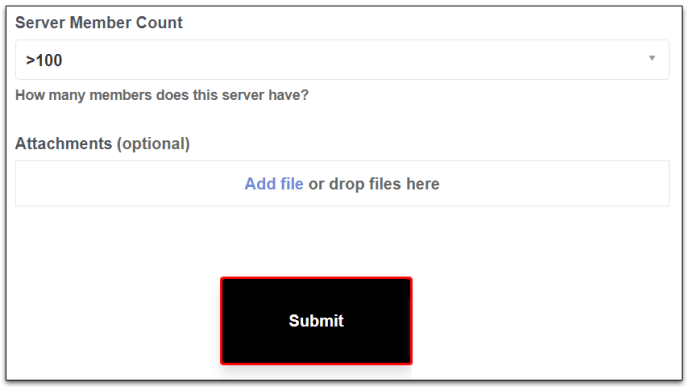
Sebbene la maggior parte di queste richieste di trasferimento venga eseguita senza complicazioni e risolta rapidamente, tieni presente che i server con meno di 100 membri potrebbero non essere considerati una priorità. Tuttavia, possiamo tranquillamente affermare che il supporto di Discord farà tutto il possibile per aiutarti con la tua richiesta.
Domande frequenti aggiuntive
Come posso espellere il proprietario di un server Discord?
I proprietari di server, in particolare quando si tratta di server di grandi dimensioni, sono generalmente affidabili e rispettabili. Tuttavia, nessun account Discord è completamente immune da hack e altre forme di intrusione. Inoltre, il proprietario può iniziare a comportarsi in modo negativo per il server in generale. Sfortunatamente, non c'è modo di espellere il proprietario o il creatore di un server. Tuttavia, questo significa anche che un membro del server non autorizzato non può cospirare con nessuno con l'obiettivo di rimuovere il proprietario di un server.
Come trasferisci la proprietà del bot di un server Discord?
Discord non è mai stato concepito pensando alla proprietà dei bot. Per impostazione predefinita, non puoi trasferire la proprietà a un bot. Detto questo, ci sono metodi che implicano l'uso di Python e le impostazioni "discord.js" che potrebbero essere in grado di aiutare un utente a creare un bot proprietario per Discord. Tuttavia, questo non è semplice e richiederà l'utilizzo di metodi complicati e di terze parti. Se il tuo server è importante per te, non è consigliabile modificare la proprietà del bot a meno che tu non abbia esperienza di programmazione.
Che cos'è un server Discord?
Dopo aver creato un account Discord, puoi aggiungere amici e comunicare con vari utenti Discord. Tuttavia, l'obiettivo principale di Discord è utilizzare i "server" come chat room. Ogni utente Discord può creare e moderare un server. All'interno di ciascun server, è possibile aggiungere/modificare/rimuovere canali e aggiungere autorizzazioni per i diversi utenti che accedono a tali canali. In breve, un server Discord è un ambiente di gruppo in cui le persone possono comunicare tra loro.
Un server Discord è sicuro?
I server e gli account Discord sono assolutamente hackerabili e sono spesso obiettivi di vari criminali informatici. Se imposti le giuste impostazioni sulla privacy e assegni persone affidabili per gestire messaggi di spam, vari bot e utenti ostili, puoi trasformarlo in un ambiente sicuro in cui le persone che la pensano allo stesso modo possono uscire, discutere, giocare ai videogiochi insieme e molto di piu.
Perché Discord è 13+?
Gli utenti di età inferiore ai 13 anni non possono creare legalmente un account Discord. Ciò è dovuto ai Termini di servizio di Discord. Quando si tratta di contenuti NSFW (Not Safe for Work), questo è strettamente monitorato dallo staff di supporto di Discord. Puoi pubblicare contenuti NSFW sui server Discord che hanno un avviso 18+ (impostato dal proprietario del server).
Trasferimento della proprietà su Discord
Speriamo di averti aiutato a trasferire con successo la proprietà del tuo server a un altro utente Discord, indipendentemente dal fatto che tu abbia intenzione di eliminare il tuo account Discord o desideri un altro proprietario al tuo fianco. Come puoi vedere, i trasferimenti di proprietà sono abbastanza semplici, indipendentemente dal dispositivo da cui accedi all'app Discord.
Sei riuscito a eseguire con successo un trasferimento di proprietà? Hai riscontrato qualche problema? Faccelo sapere nella sezione commenti qui sotto e faremo del nostro meglio per cercare di aiutarti a risolverlo.